win11应用磁贴颜色怎么设置?win11应用磁贴颜色的设置方法
- PHPz转载
- 2024-02-10 11:12:32737浏览
php小编香蕉为大家介绍一下Win11应用磁贴颜色的设置方法。Win11的应用磁贴颜色设置功能相较于以往的版本有所改变,现在可以根据个人喜好自定义磁贴的颜色。设置方法非常简单,只需要几个简单的步骤就可以完成。在Win11的开始菜单中找到你想要设置颜色的应用磁贴,右键点击该磁贴,在弹出的菜单中选择“更改颜色”。接下来,你可以从预设的颜色中选择喜欢的颜色,也可以通过自定义颜色来设置。选择好颜色后,点击确定即可完成设置。通过这种简单的方法,你可以轻松地个性化定制你的Win11应用磁贴颜色,让桌面更加美观与个性化。
win11应用磁贴颜色的设置方法
1、首先在桌面右击空白处随后点击个性化。

2、进入个性化设置之后点击左侧第二栏并选择颜色。
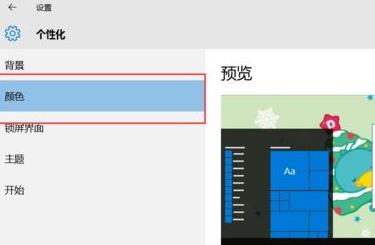
3、这里颜色种类很多都可以根据你的喜好来进行选择。

4、你还可以下面的将任务栏,操作中心的颜色也一起进行修改!

5、修改完之后,点击确定即可保存成功这样就成功修改完了。

以上是win11应用磁贴颜色怎么设置?win11应用磁贴颜色的设置方法的详细内容。更多信息请关注PHP中文网其他相关文章!
声明:
本文转载于:xpwin7.com。如有侵权,请联系admin@php.cn删除

